win11正式版怎么升级
- 分类:Win11 教程 回答于: 2023年05月03日 09:49:26
微软推出了 Windows 11正式版,支持满足硬件条件的 Windows 10 用户免费升级。那么用要怎么升级到Win11的正式版呢,下面小编就带来了win11正式版升级方法,看看win11正式版怎么升级。
工具/原料:
系统版本:win11正式版
品牌型号:华硕UX30K35A
软件版本:小白一键重装系统v2990
方法/步骤:
方法一:通过 Windows Update 更新推送升级
1、首先通过开始菜单的方法,进入“设置”。
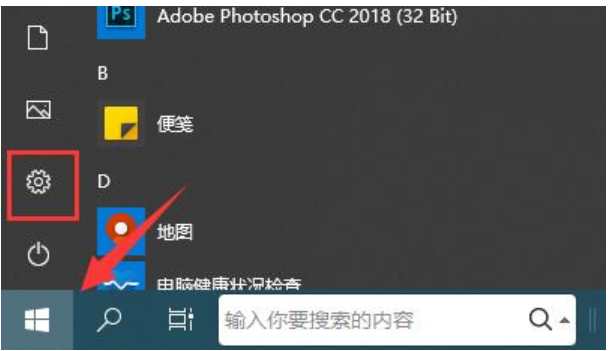
2、然后进入“更新和安全”。
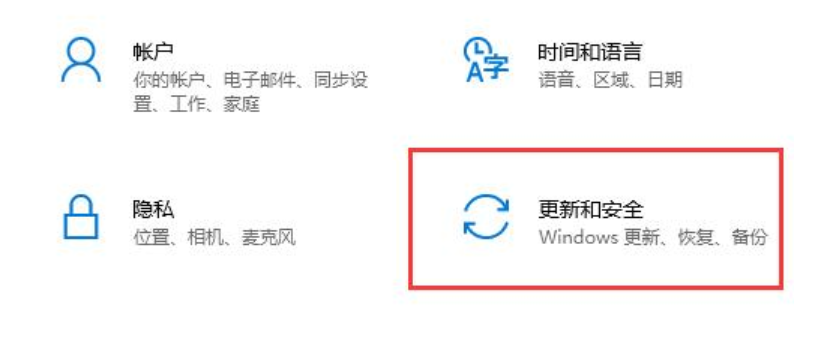
3、打开后,点击其中的“检查更新”(如果我们没有关闭更新就不需要点击)。

4、检查到windows11更新后,点击“下载并安装”就可以升级了。
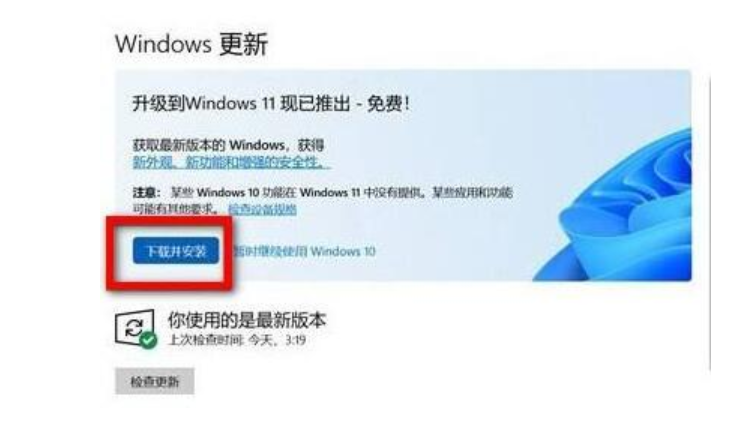
5、然后打开软件,点击其中的“立即检查”。
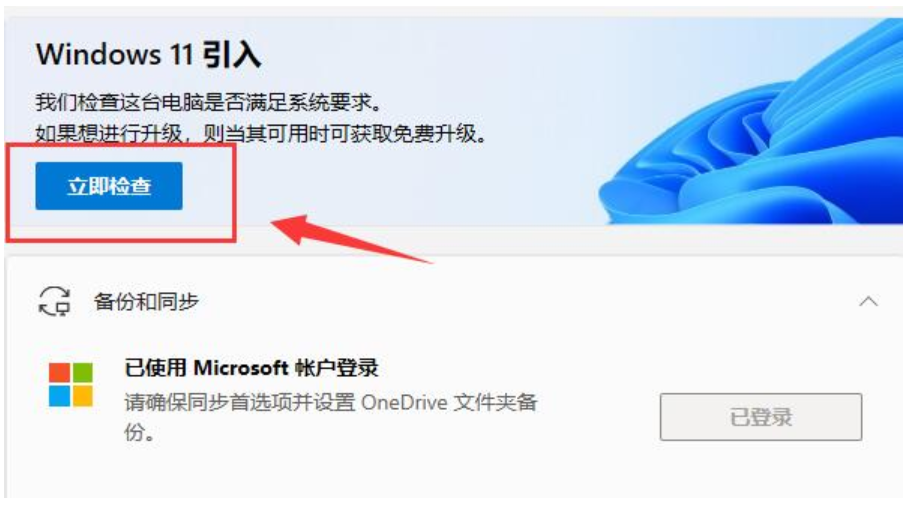
6、在检查结果中就可以看到自己是哪一点不满足win11更新要求了。
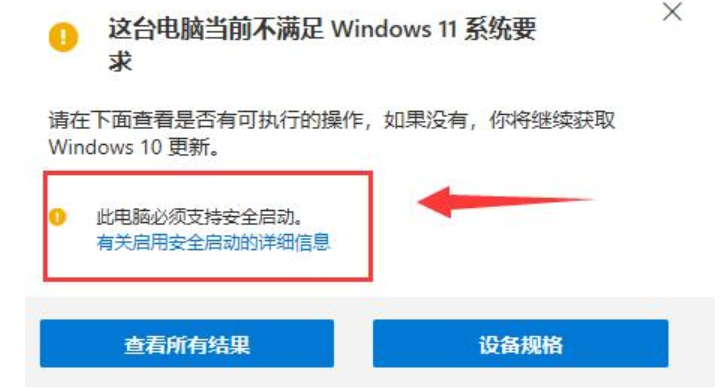
7、例如上面的显示需要开启安全启动,那么我们只要打开安全启动就可以了。
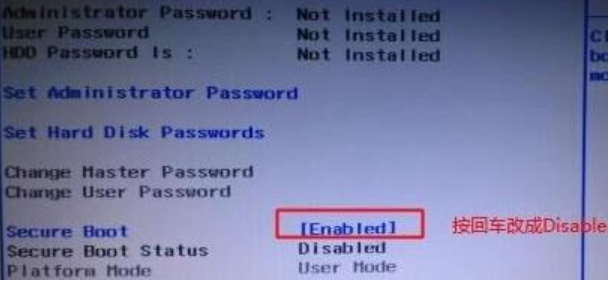
方法二:通过微软官网提供的 Windows 11 安装助手升级
1、首先,到微软官网下载 windows11安装助手 ,这个工具搜索引擎里搜索,然后找官网进去下载就可以了。当然升级前还是要确认一下自己的电脑能否满足升级情况的。

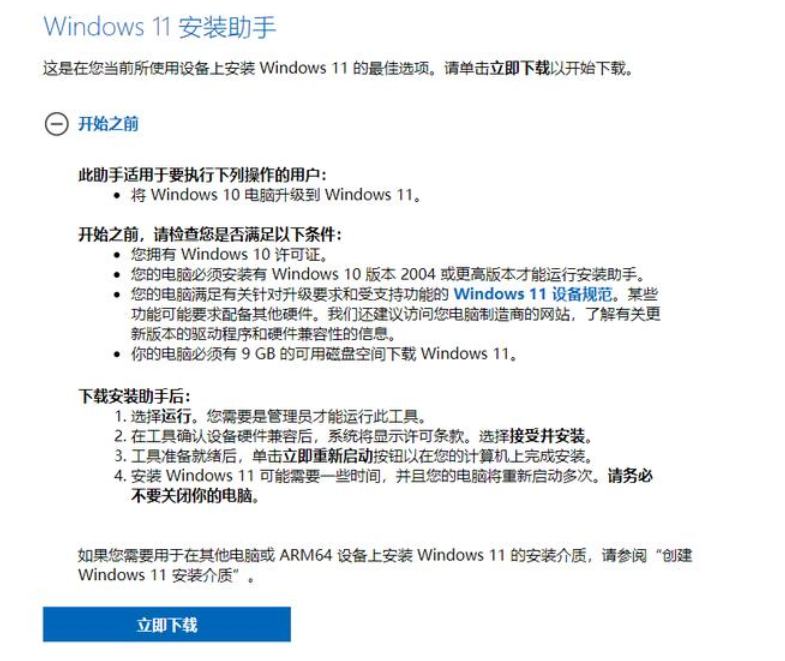
2、windows11安装助手下载页面。
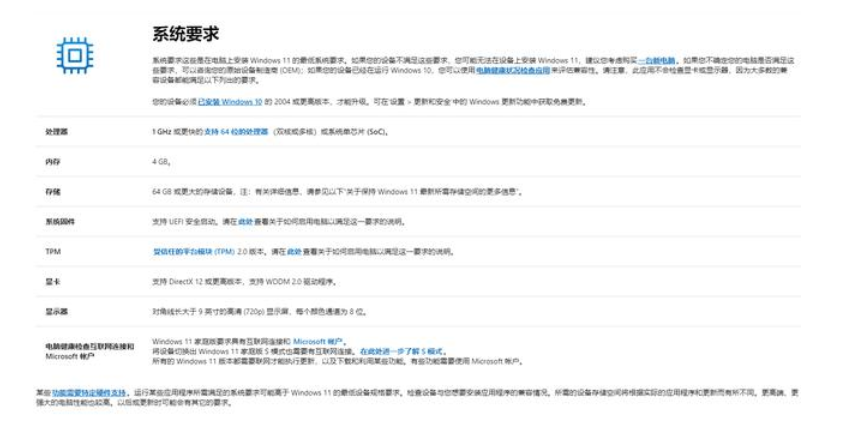
3、下载完成,直接运行,会先进行设备兼容性检查。
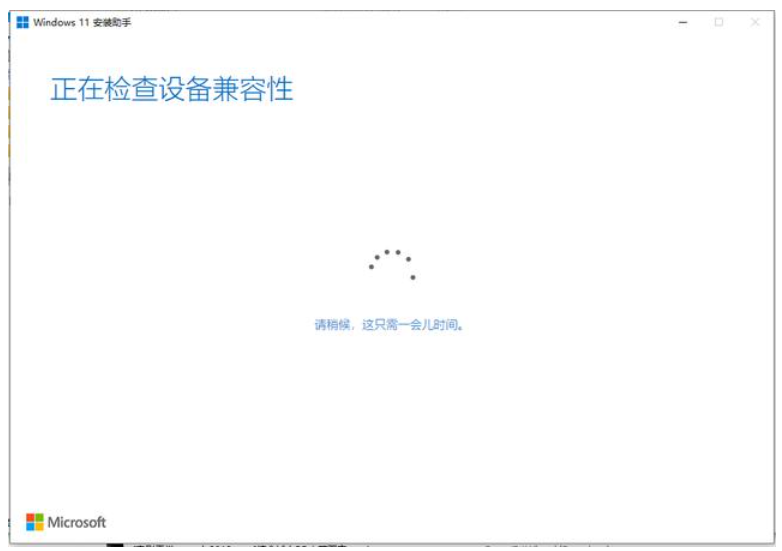
4、检查完成,就出现了windows11安装界面(实际上升级界面),点击 接受并安装 按钮。
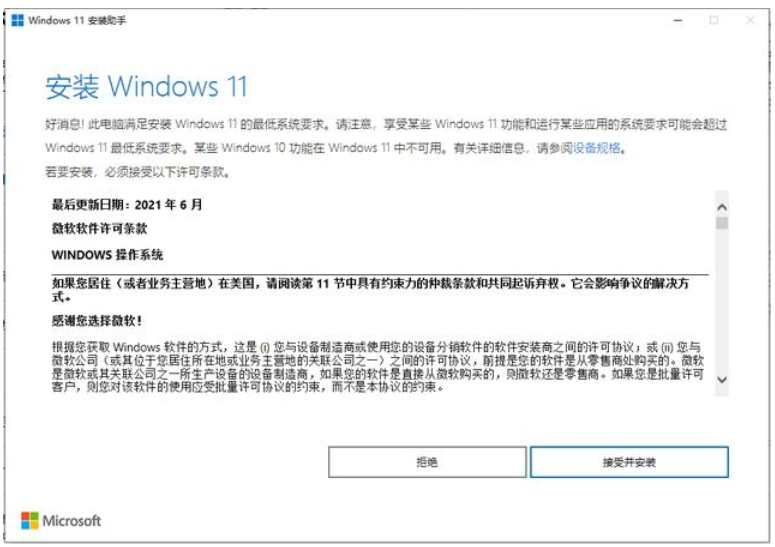
5、接下来便是漫长的等待下载完成的时间。
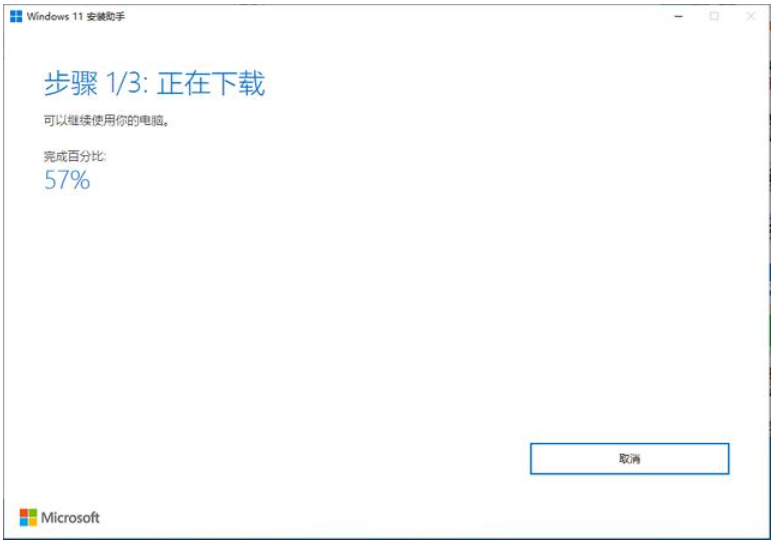
6、这里显示一共是三步,但中间我有点事情,没看到第二步是什么样子的,软件直接跳过了,说明第二步应该是没有什么具体作用吧。这里直接跳到第三步。
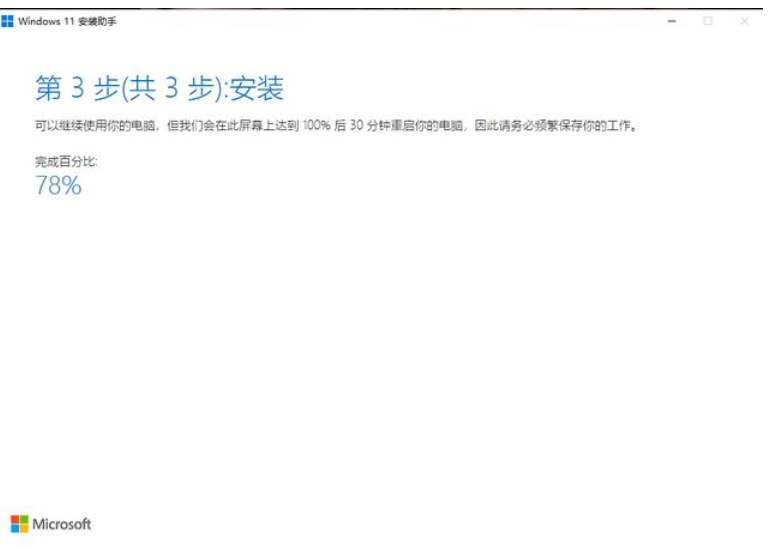
7、安装的过程中我看了一下C盘的空间,比升级前少了10G,如果你也要升级系统到win11,一定要注意留足升级空间。
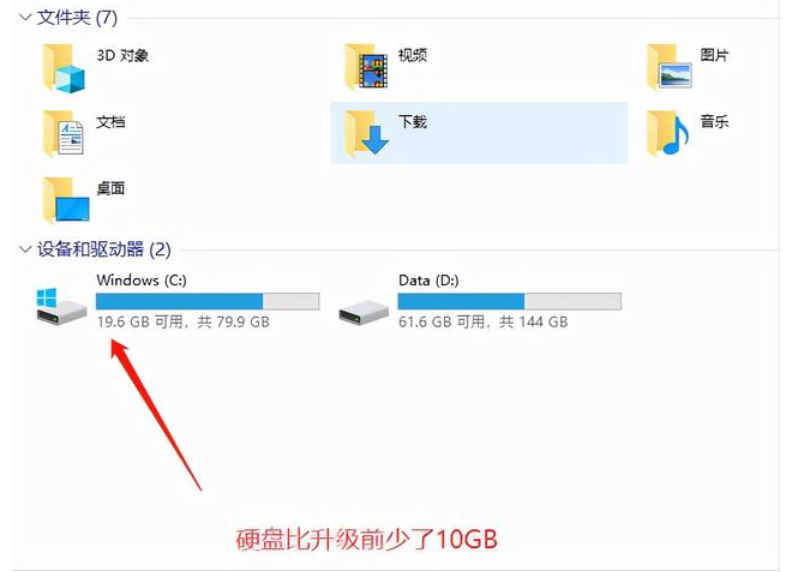
8、安装完成,提示将在半个小时内自动重启电脑。这里我就不再等了,直接点了“立即重新启动”。
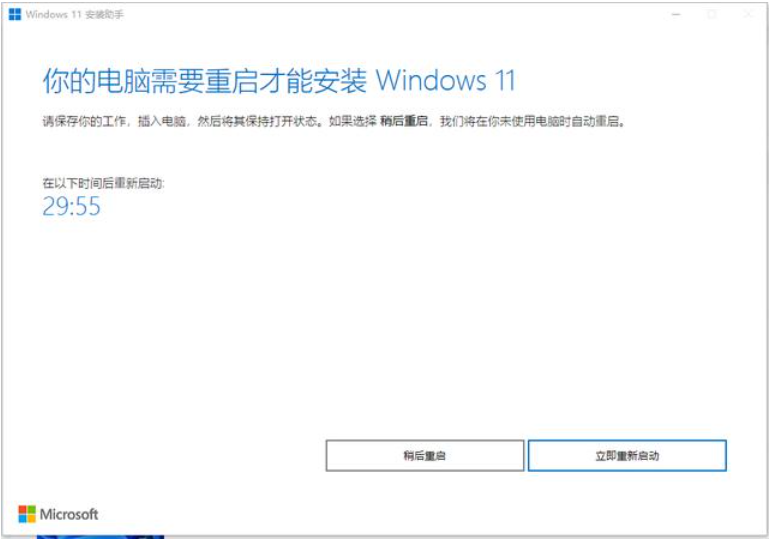
9、接下来便是漫长的等待过程,等待的过程中电脑会重启好几次,不过全程不需要人为操作,非常方便。

10、安装完成,进入用户登录界面,输入密码进行下一步,这一步跟安装好新的win10有点类似吧,等待系统初始化。

11、升级完成进入windows11的桌面。
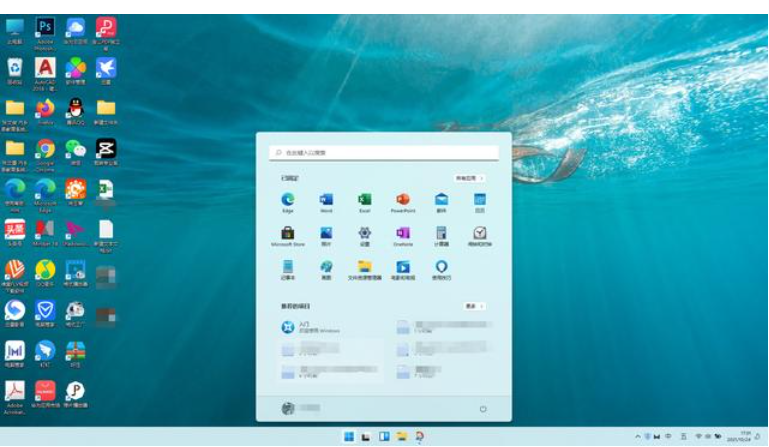
方法三:重装系统
1、下载小白软件,打开后选择在线重装,选中要安装的系统,点击下一步。
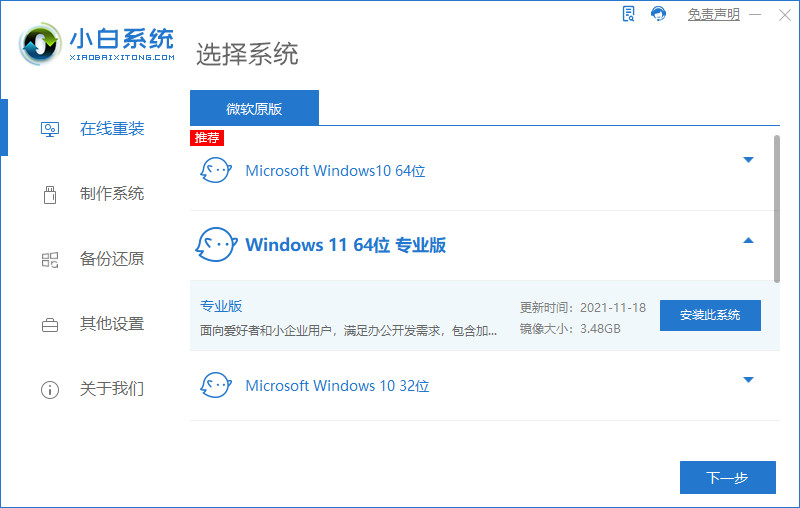
2、等待软件下载收集系统镜像、软件、设备驱动等资源。
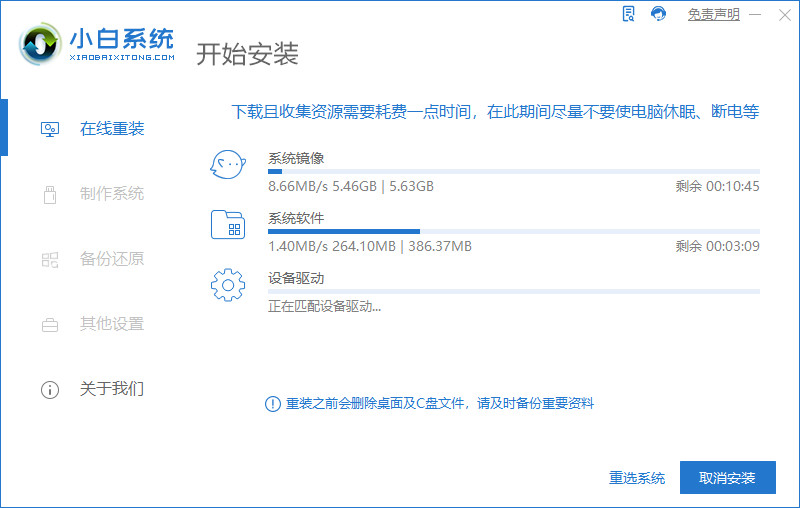
3、等待系统部署安装环境。
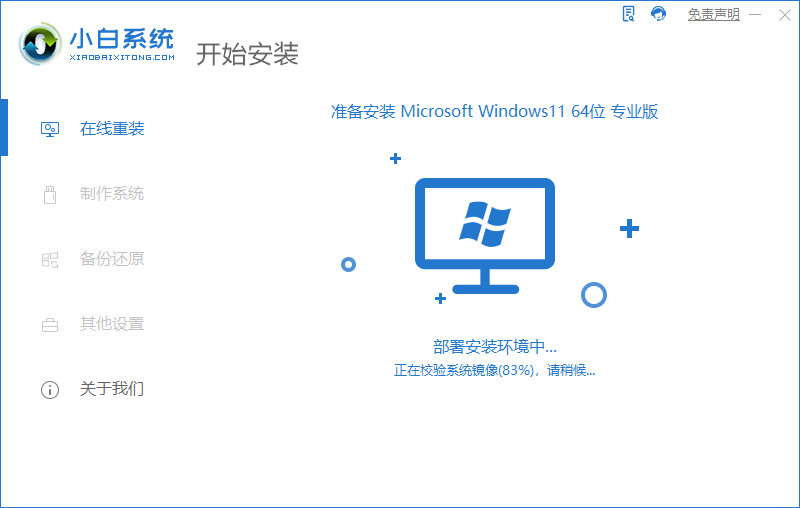
4、部署完毕后,按提示点击立即重启。
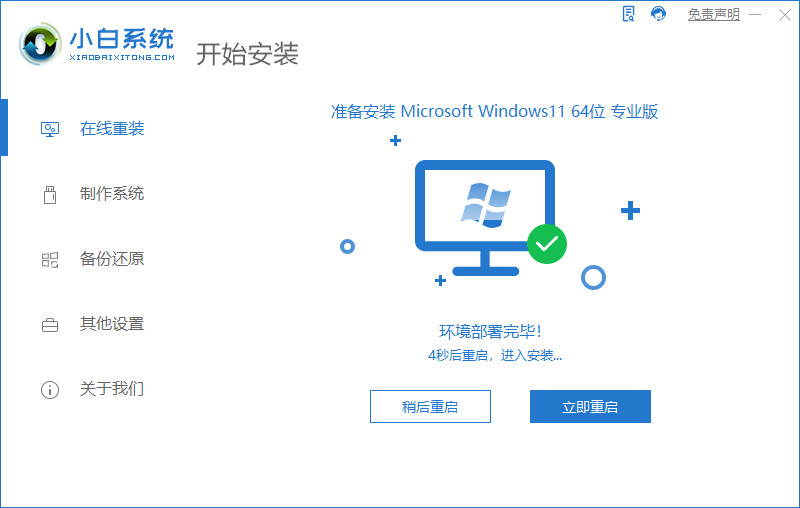
5、进入启动管理器界面,选择第二项,回车。
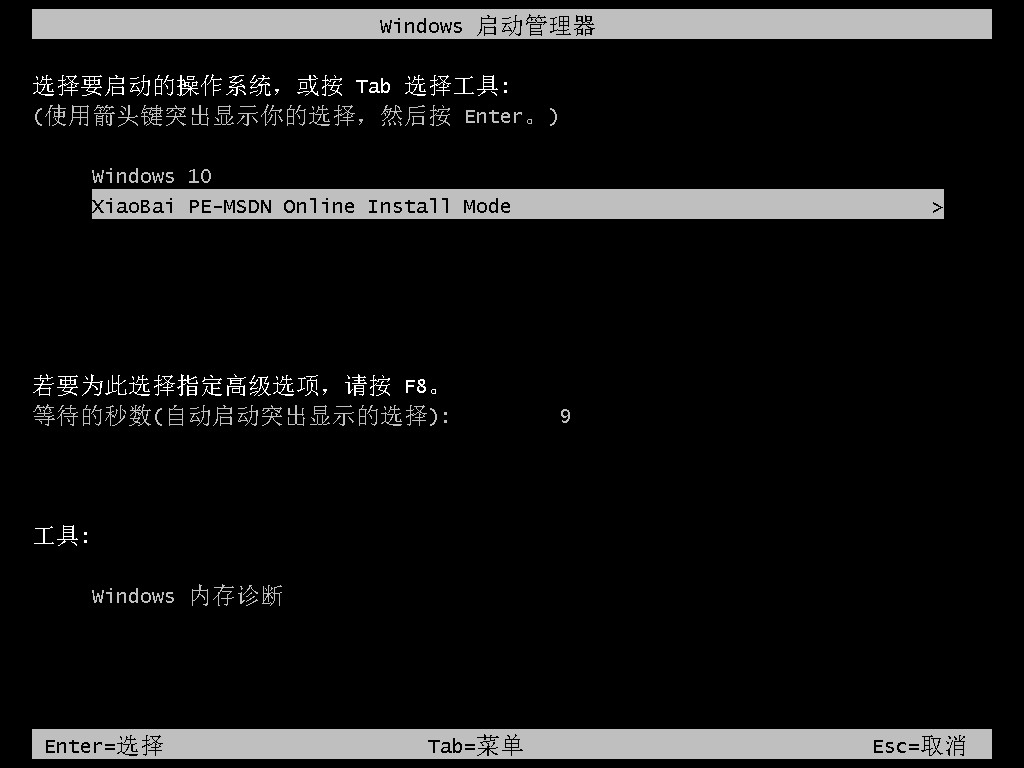
6、等待系统自动安装。
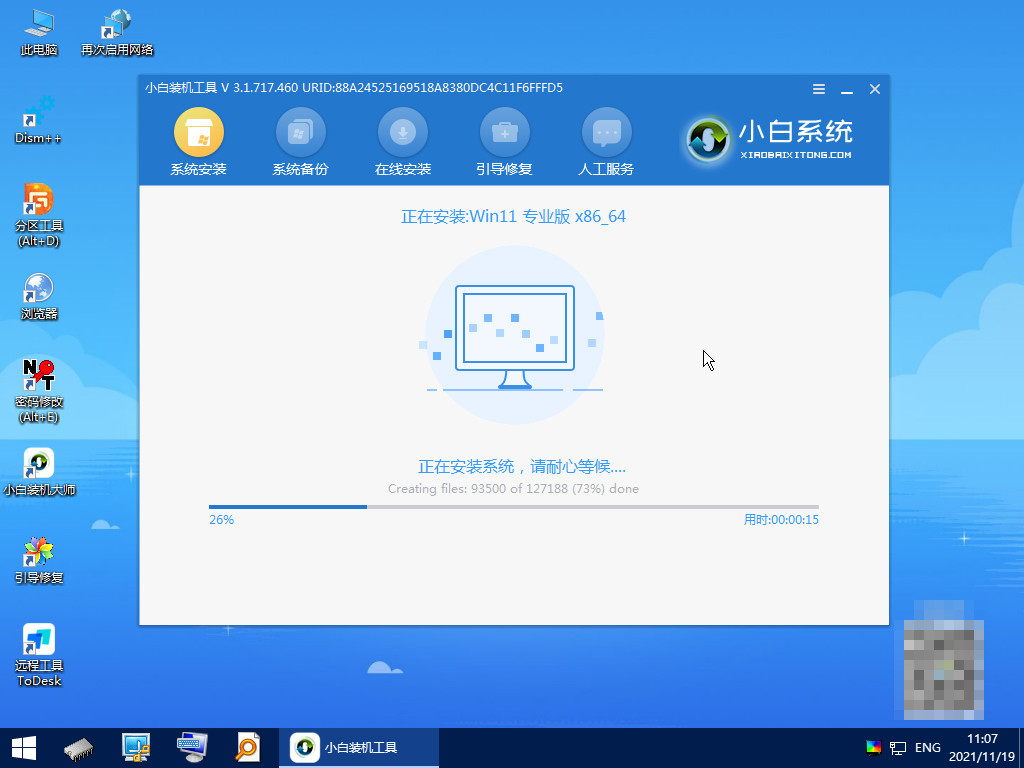
7、提示安装完成后点击立即重启。

8、重启后进入系统桌面,安装完成。
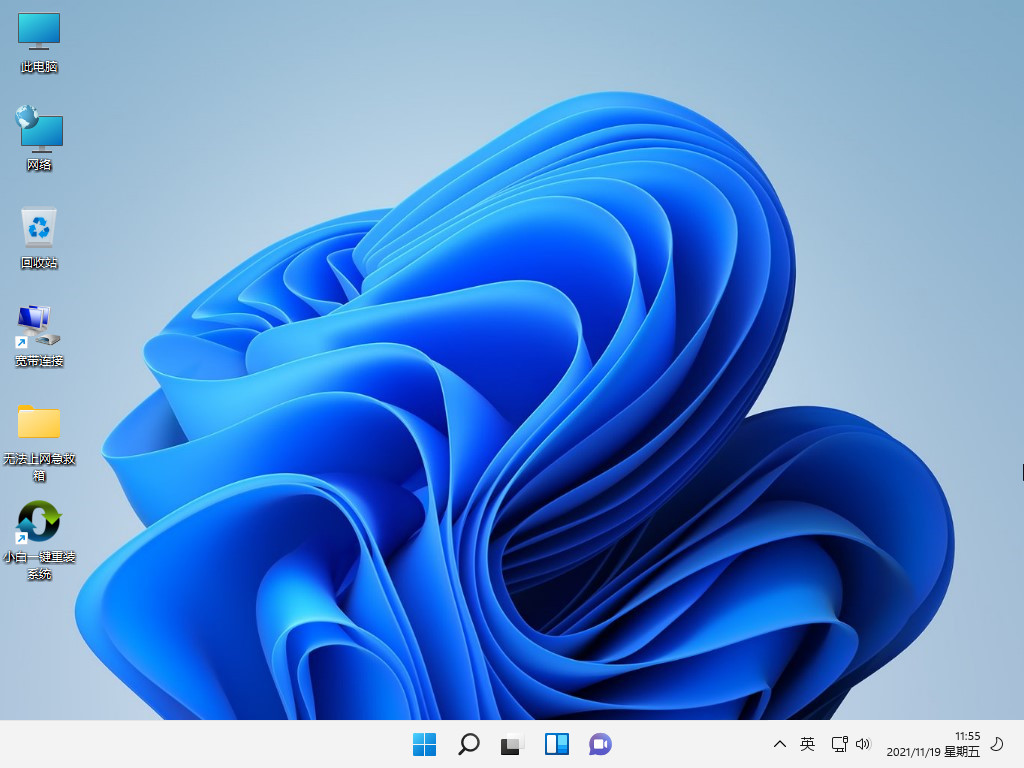
总结:
1、通过 Windows Update 更新推送升级
2、通过微软官网提供的 Windows 11 安装助手升级
3、通过重装win11系统升级
 有用
26
有用
26


 小白系统
小白系统


 1000
1000 1000
1000 1000
1000 1000
1000 1000
1000 1000
1000 1000
1000 1000
1000 1000
1000 0
0猜您喜欢
- win11中文版官方下载教程2022/10/13
- win11正式版怎么安装教程演示..2022/05/19
- win11分盘怎么分的教程2022/02/15
- 正版windows11配置要求检测方法..2021/12/20
- win11如何启动安全模式教程2021/10/06
- win11常用下载软件推荐2022/10/15
相关推荐
- win11安卓和模拟器区别是什么..2022/10/20
- 一键重装系统win11教程2023/02/08
- 最新win11预览版激活码大全的分享..2021/07/08
- win11更新了哪些功能的介绍2022/11/27
- win11专业版在哪下载并重装2022/10/28
- win11下安装win10系统步骤教程..2022/01/20

















